محتوا:
فعالسازی میکروفن
اولین چیزی که باید بدانید این است که میکروفن داخلی در تلفنها بهطور پیشفرض فعال است و نیازی به یک فرایند جداگانه برای فعالسازی ندارد. تنها در هنگام تماس با شبکه موبایل یا اینترنت و همچنین در منوی مهندسی، اگر دستگاه چنین امکانی را پشتیبانی کند، میتوان آن را غیرفعال کرد. در مورد اول، کافی است روی آیکون مربوطه در حین تماس ضربه بزنید یا تماس را قطع کرده و تماس جدیدی برقرار کنید.
در مورد دوم، کار کمی پیچیدهتر است و مراحل بهصورت زیر است:
- به منوی مهندسی به هر روش قابل قبول وارد شوید.
جزئیات بیشتر: چگونه به منوی مهندسی اندروید وارد شویم
- سپس "حالت عادی" را انتخاب کنید.
- به تب "آزمایش سختافزار" بروید و از گزینه "صوتی" استفاده کنید.
- به دنبال مواردی با نام "sip" یا "mic" بگردید و به یکی از آنها وارد شوید.
- اطمینان حاصل کنید که در هر مقدار "سطح…" گزینه "مقدار…" در وضعیت "0" قرار ندارد – اگر اینگونه است، هر مقدار دیگری به جز آن را تنظیم کنید، اما بالاتر از "64" نباشد.
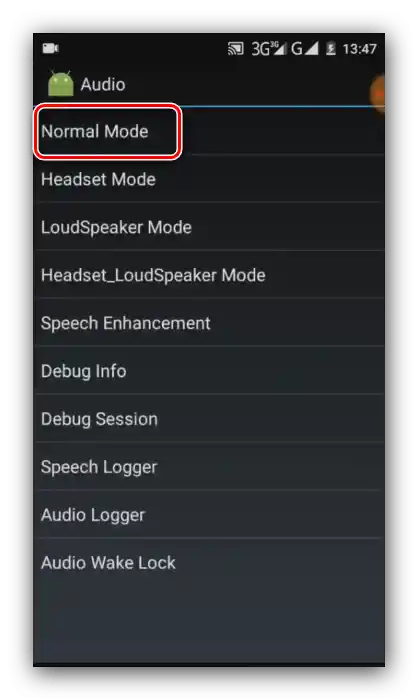
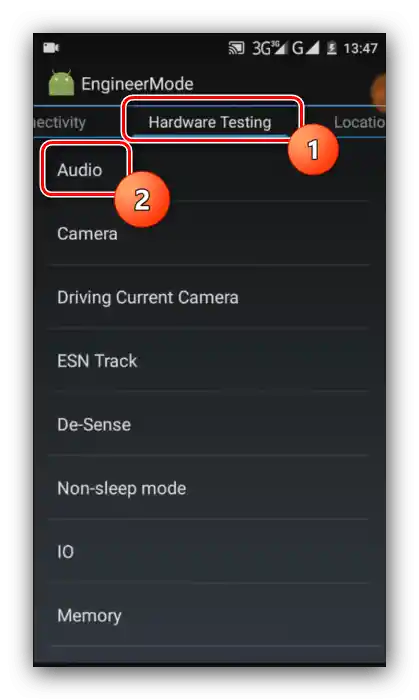
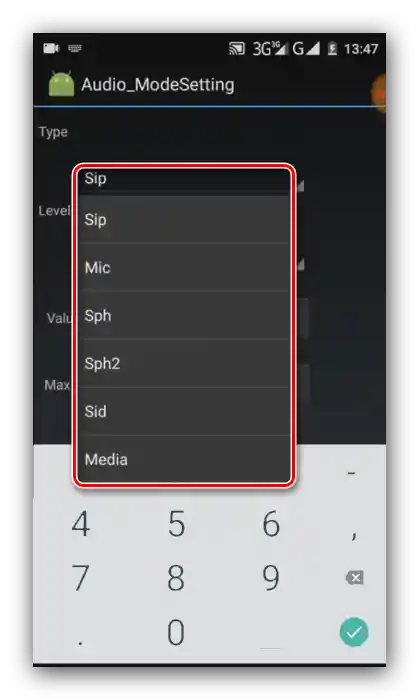
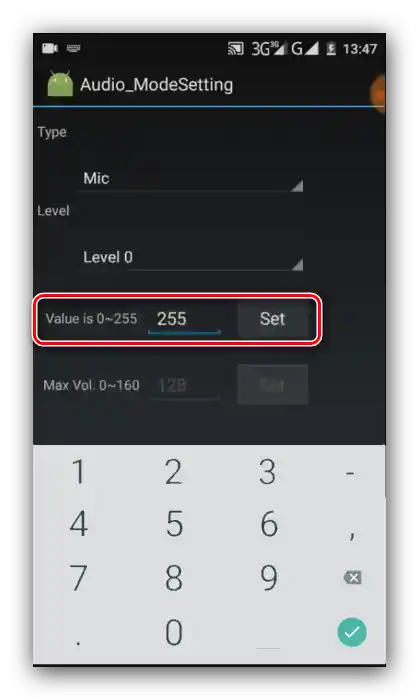
از منوی مهندسی خارج شوید و دستگاه را ریستارت کنید – حالا میکروفن باید کار کند.
فعالسازی میکروفن خارجی
برای دستگاههایی که از طریق جک صوتی و USB متصل میشوند، وضعیت دقیقاً مشابه است – آنها بلافاصله فعال میشوند، اما برای استفاده به برنامههایی نیاز است که قادر به کار با این وسایل باشند. اما در مورد میکروفنهایی که از طریق بلوتوث متصل میشوند، برای صرفهجویی در انرژی، خاموش شدن خودکار پس از یک دوره خاص بیکاری انجام میشود – برای راهاندازی کافی است فقط دستگاه را روشن کنید.ما کار با آنها را در مقالهای جداگانه بررسی کردیم، بنابراین برای دریافت پاسخ به سوالات اضافی، لطفاً با آن آشنا شوید.
جزئیات بیشتر: اتصال میکروفونهای خارجی به دستگاههای اندروید
فعالسازی میکروفون در هدست
کامپوننت صدابرداری هدست نیز به راهاندازی جداگانهای نیاز ندارد و عدم کارکرد آن نشاندهنده یکی از دو مشکل است – عدم سازگاری یا خرابی فیزیکی. در حالت اول، از سال 2012 استاندارد برای جکهای صوتی ترکیبی در گوشیهای هوشمند و تبلتها CTIA شده است که جایگزین گزینه OMTP شده است. تشخیص آنها نسبتاً ساده است: صدای هدفونهای دستگاه ناسازگار تنها در صورتی طبیعی میشود که دکمه پاسخ به تماس را فشار داده و نگه دارید. میکروفون در این حالت اصلاً کار نمیکند. برای حل مشکل میتوان یا یک هدست مدرن خرید، یا یک تبدیل مناسب تهیه کرد که خوشبختانه پیدا کردن آنها دشوار نیست. در مورد خرابیهای سختافزاری، اوضاع بسیار بدتر است: گزینههای ارزانتر بهتر است به سادگی تعویض شوند، در حالی که تعمیر تنها برای محصولات گرانقیمت معقول است.
چه کار کنیم اگر میکروفون کار نکند
در مواردی که مشکلاتی در کارکرد میکروفون مشاهده میشود، در ابتدا باید به آسیب سختافزاری مشکوک شد، بهویژه اگر دستگاه تحت بارهای غیرمنتظره قرار گرفته باشد: از ارتفاع افتاده، رطوبت درون آن وجود داشته، مدت طولانی در آفتاب بوده و غیره. نمیتوان نقص تولید را نادیده گرفت، که حتی دستگاههای پرچمدار گرانقیمت نیز از آن مصون نیستند.
اگر ضبط صدا در یک برنامه خاص (دیکتافون شخص ثالث، پیامرسان یا راهحل مشابه) کار نمیکند، ممکن است شما به سادگی دسترسی به تجهیزات مربوطه را به آن ندادهاید.این را بررسی کرده و مشکل را در "اندروید 10 خالص" به این صورت برطرف کنید:
- تنظیمات "تنظیمات" را باز کرده و به بخش "برنامهها و اعلانها" بروید.
- سپس از گزینه "مدیریت مجوزها" استفاده کنید.
- بر روی بخش "میکروفن" ضربه بزنید و ببینید آیا برنامه مشکلدار در بخش "مجوز داده شده" قرار دارد یا خیر. اگر اینطور نیست، آن را در لیست "ممنوع" جستجو کرده و بر روی آن کلیک کنید.
- گزینه "اجازه دادن" را انتخاب کنید، سپس از تنظیمات خارج شده و عملکرد مؤلفه را بررسی کنید.
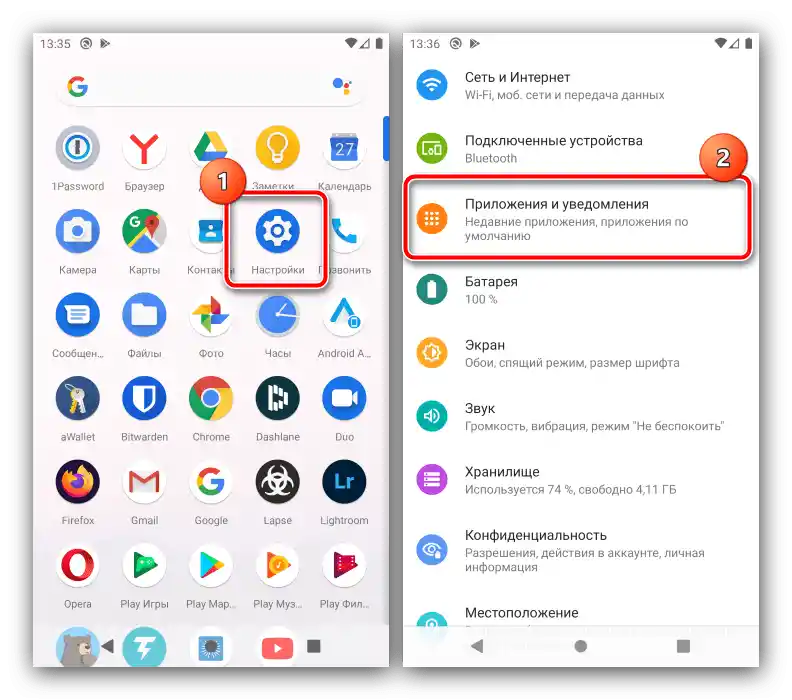
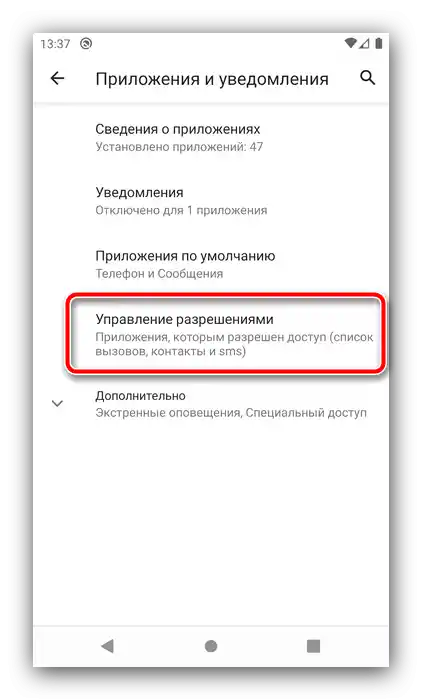
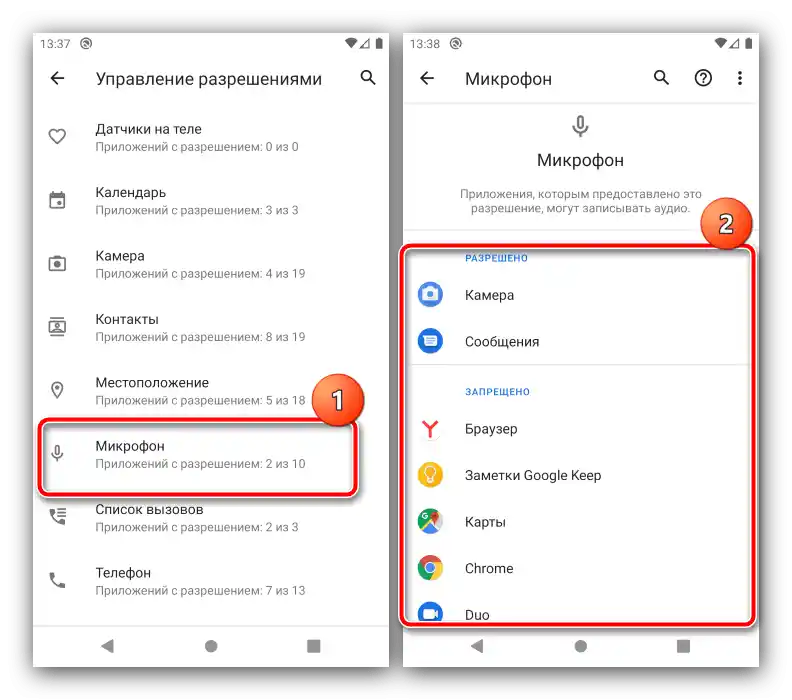
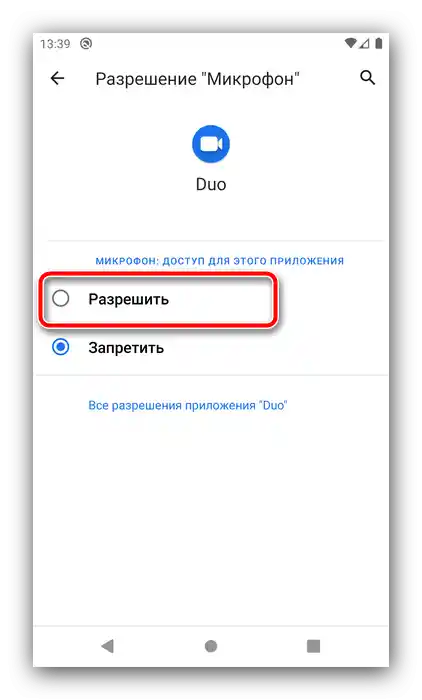
نمیتوان احتمال بروز یک اشکال نرمافزاری را نادیده گرفت - معمولاً میتوان آن را با راهاندازی مجدد یا نصب مجدد برنامه برطرف کرد.